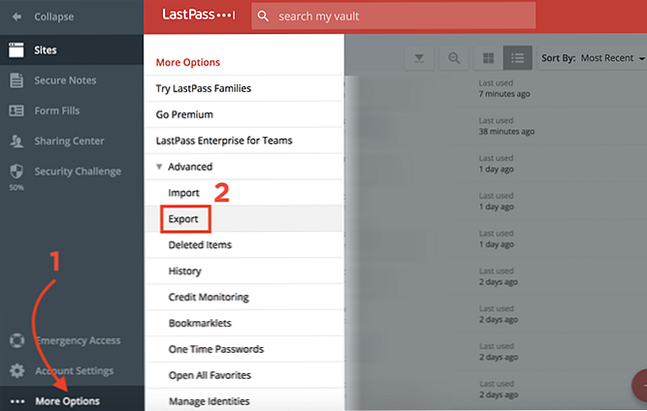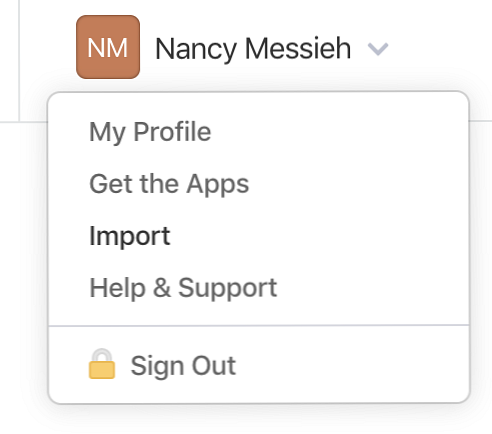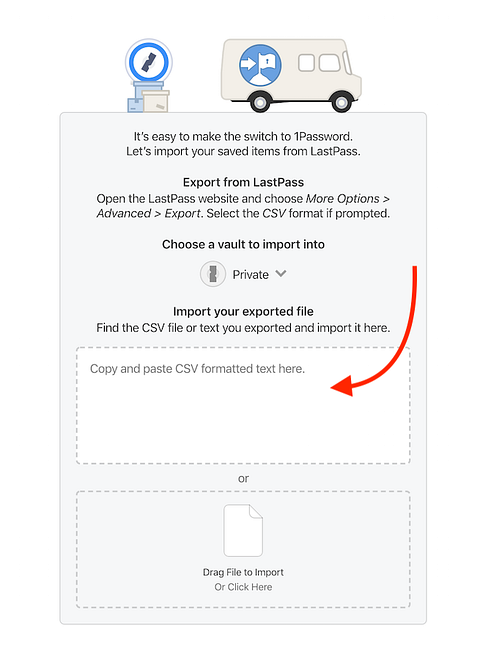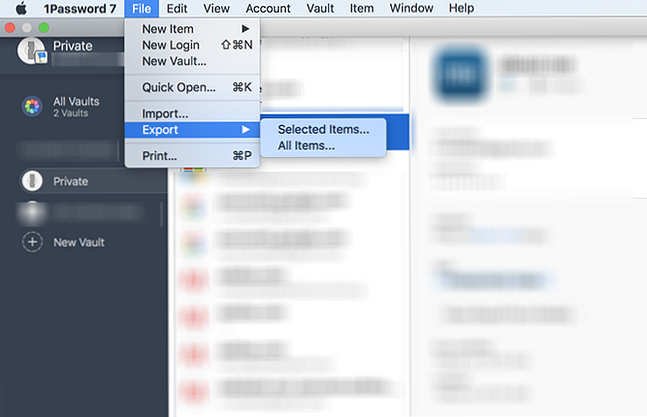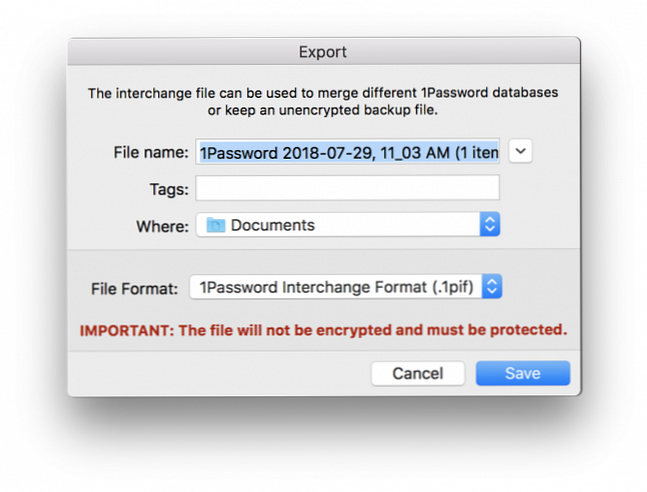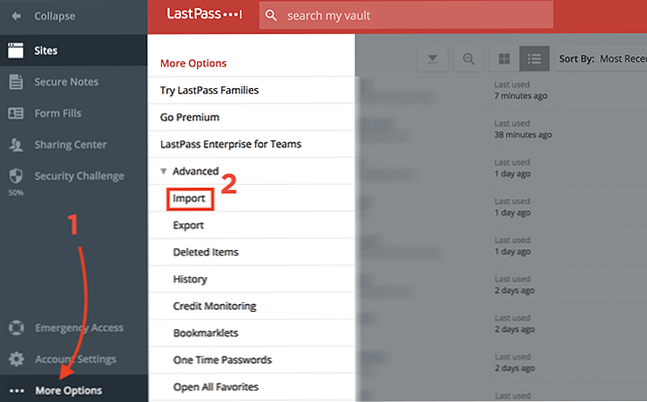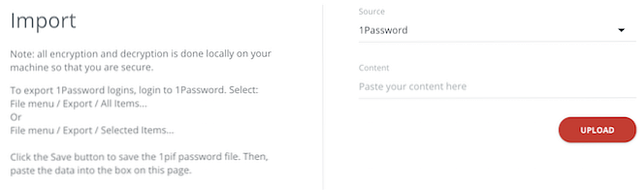Cum să comutați între LastPass și 1Password în timpul migrării datelor

Nu există nici o întrebare ar trebui să utilizați un manager de parole Cum Manageri de parole păstrați-vă parolele în siguranță Cum Manageri de parole păstrați-vă parolele în siguranță Parole care sunt greu de crack sunt, de asemenea, greu de reținut. Vrei să fii în siguranță? Aveți nevoie de un manager de parole. Iată cum funcționează și cum vă păstrează în siguranță. Citiți mai multe pentru a vă menține parolele în siguranță. Există o mulțime de opțiuni acolo, dar două dintre cele mai cunoscute opțiuni sunt LastPass și 1Password. Dacă vă gândiți să treceți de la unul la altul, ambele fac foarte ușor să exportați și să importați datele.
Cum să treci de la LastPass la 1Password
Când exportați parolele LastPass, trebuie să utilizați mai degrabă site-ul web decât extensia browserului. De asemenea, este recomandat să utilizați Chrome, Opera sau Safari, dar nu să exportați datele utilizând Firefox.
Pentru a exporta datele, efectuați următoarele:
- În timp ce v-ați conectat la contul dvs. LastPass, faceți clic pe Mai multe opțiuni în meniul barei laterale din stânga.
- Clic Avansat > Export.
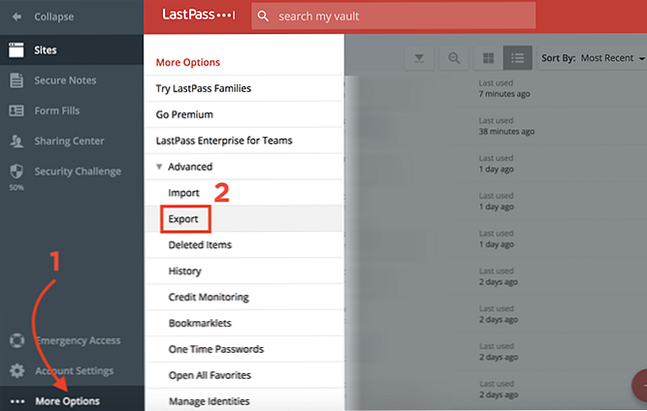
- Introduceți parola când vi se solicită.
- Veți vedea toate datele dvs. LastPass într-un document de text simplu din browserul dvs..
- Selectați toate datele utilizând comanda rapidă de la tastatură Ctrl / Cmd + A , și utilizați comanda rapidă de la tastatură Ctrl / Cmd + C pentru ao copia.
Pentru a importa datele în 1Password, procedați în felul următor:
- În timp ce v-ați conectat la contul dvs. 1Password într-un browser, faceți clic pe numele dvs. de utilizator în colțul din dreapta sus și selectați Import.
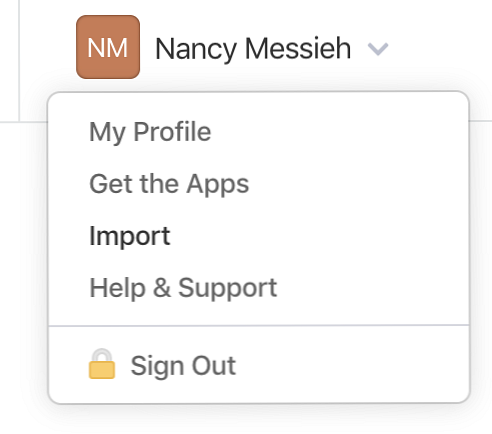
- Din lista de servicii care apar, selectați LastPass.
- Dacă aveți mai multe segmente în 1Password, selectați seiful în care doriți să importați datele.
- În câmpul în care vă puteți insera datele CSV, utilizați comanda rapidă de la tastatură Ctrl / Cmd + V pentru a vă completa datele.
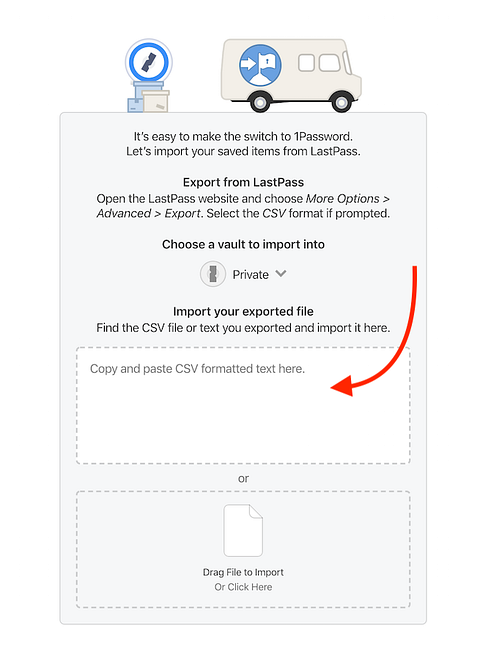
- LastPass va începe imediat să vă importe datele. Veți vedea un mesaj care vă informează câte conturi au fost importate.
Imediat după finalizarea importului, puteți anula importul dacă observați că ceva nu a mers bine.

Cum să treci de la 1Password la LastPass
Pentru a exporta datele 1Password, va trebui să utilizați aplicația desktop:
- În timp ce v-ați conectat la contul dvs. 1Password din aplicația desktop, deschideți seiful pe care doriți să-l exportați (dacă aveți mai multe segmente.)
- Clic Fişier > Export > Toate obiectele. (Dacă doriți să fiți selectiv în ceea ce privește procesul, puteți alege elementele selectate. Mai întâi puteți selecta mai multe conturi ținând apăsată tasta Shift și făcând clic pe conturile pe care doriți să le exportați.)
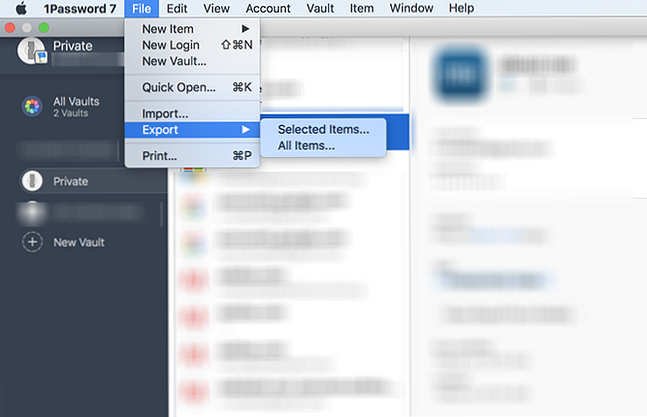
- Vi se va solicita să introduceți parola pentru a continua.
- În caseta de dialog care se deschide, puteți selecta un nume de fișier, format și alegeți unde va fi salvat fișierul cu parolele dvs. Pentru format, selectați .pif. (1Password vă avertizează că acest fișier nu va fi criptat, deci asigurați-vă că îl păstrați în siguranță).
- Pentru câmpurile de export, păstrați-le Câmpuri comune selectat.
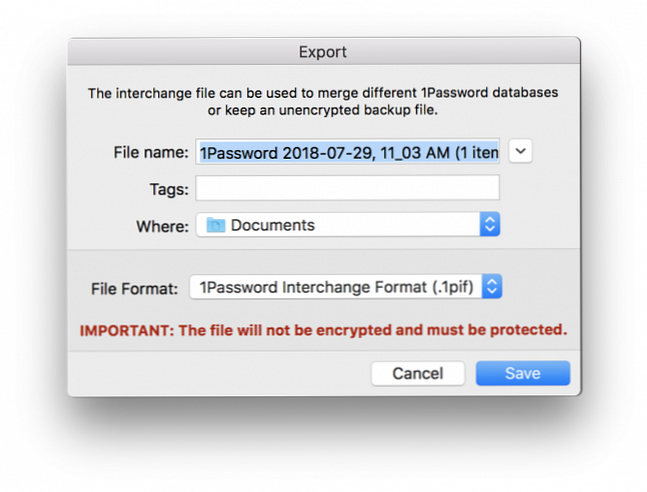
- Clic Salvați.
LastPass recomandă utilizarea programului Firefox pentru a vă importa parolele. Pentru a le importa, deschideți LastPass în browserul dvs. și faceți următoarele:
- Clic Mai multe opțiuni în meniul barei laterale din stânga> Import.
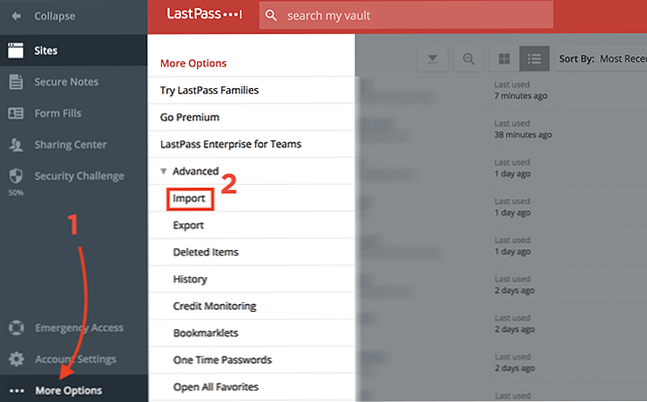
- În fereastra care se deschide, pentru Sursă Selectați 1Password din meniul derulant.
- Deschideți fișierul pif pe care l-ați descărcat folosind browser-ul ales. Puteți face acest lucru rapid deschizând o filă nouă și trăgând fișierul pif în fila goală.
- Utilizați comanda rapidă de la tastatură Ctrl / Cmd + A pentru a selecta toate datele și Ctrl / Cmd + C pentru ao copia.
- În fereastra de import LastPass, lipiți aceste date în Conţinut camp.
- Apasă pe Încărcați buton.
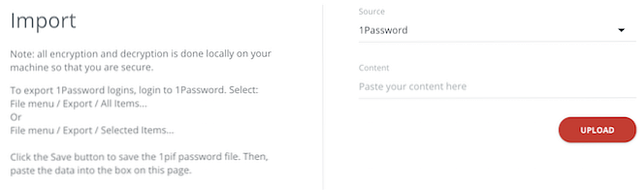
- LastPass va analiza datele și ar trebui să vedeți toate parolele enumerate. Puteți elimina manual toate elementele pe care nu doriți să le importați, apoi faceți clic pe Importați tot. (De asemenea, puteți evita importul de duplicate prin păstrare Eliminați elementele duplicate verificat.)
Dacă nu sunteți vânduți fie pe LastPass, fie pe 1Password, verificați acești administratori de parole alternative 5 Cele mai bune alternative LastPass pentru a vă gestiona parolele 5 Cele mai bune alternative LastPass pentru a vă gestiona parolele Mulți oameni consideră LastPass regele administratorilor de parole; este plin de caracteristici și are mai mulți utilizatori decât oricare dintre concurenții săi - dar este departe de a fi singura opțiune! Citeste mai mult .
Explorați mai multe despre: 1Password, LastPass, Password Manager.